Red Hat Training
A Red Hat training course is available for RHEL 8
4.6.4. Personalização de uma partição ou volume
Você pode personalizar uma partição ou volume se quiser definir configurações específicas.
Se /usr ou /var for particionado separadamente do restante do volume da raiz, o processo de inicialização se torna muito mais complexo, pois estes diretórios contêm componentes críticos. Em algumas situações, como quando estes diretórios são colocados em um drive iSCSI ou em um local FCoE, o sistema não consegue inicializar, ou fica pendurado com um erro Device is busy ao desligar ou reiniciar.
Esta limitação se aplica somente a /usr ou /var, e não aos diretórios abaixo deles. Por exemplo, uma partição separada para /var/www funciona com sucesso.
Procedimento
No painel da esquerda, selecione o ponto de montagem.
Figura 4.1. Personalização de Divisórias
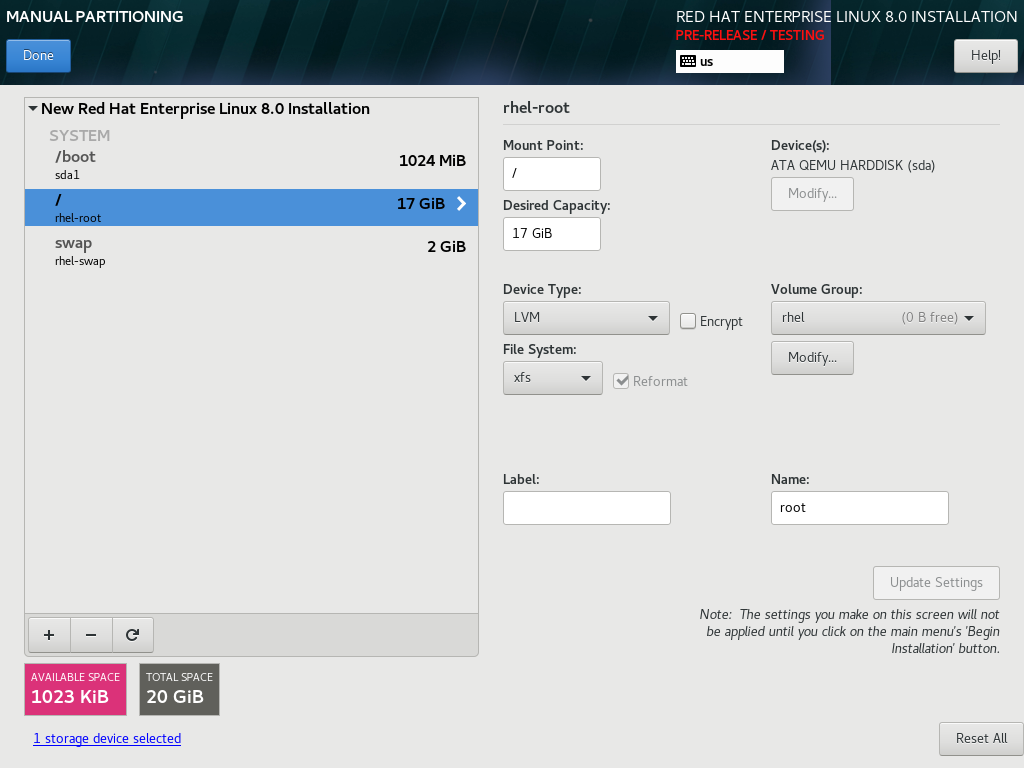
Do painel da direita, você pode personalizar as seguintes opções:
-
Insira o ponto de montagem do sistema de arquivo no campo Mount Point. Por exemplo, se um sistema de arquivo for o sistema de arquivo raiz, digite
/; digite/bootpara o sistema de arquivo/boot, e assim por diante. Para um sistema de arquivo swap, não defina o ponto de montagem, pois configurar o tipo de sistema de arquivo paraswapé suficiente. - Digite o tamanho do sistema de arquivo no campo Desired Capacity. Você pode usar unidades de tamanho comum, como KiB ou GiB. O padrão é MiB, se você não definir nenhuma outra unidade.
Selecione o tipo de dispositivo desejado no menu suspenso Device Type:
Standard Partition,LVM, ouLVM Thin Provisioning.AtençãoO programa de instalação não suporta piscinas finas LVM superprovisionadas.
NotaRAIDestá disponível somente se dois ou mais discos forem selecionados para a partição. Se você escolherRAID, você também pode definir oRAID Level. Da mesma forma, se você selecionarLVM, você pode especificar oVolume Group.- Selecione a caixa de seleção Encrypt para criptografar a partição ou o volume. Você deve definir uma senha mais tarde no programa de instalação. O menu suspenso LUKS Version é exibido.
- Selecione a versão LUKS que você deseja no menu suspenso.
Selecione o tipo de sistema de arquivo apropriado para esta partição ou volume a partir do menu suspenso File system.
NotaO suporte para o sistema de arquivos
VFATnão está disponível para as partições do sistema Linux. Por exemplo,/,/var,/usr, e assim por diante.- Selecione a caixa de seleção Reformat para formatar uma partição existente, ou desmarque a caixa de seleção Reformat para reter seus dados. As partições e volumes recém-criados devem ser reformatados, e a caixa de seleção não pode ser apagada.
- Digite uma etiqueta para a divisória no campo Label. Use etiquetas para reconhecer e endereçar facilmente as partições individuais.
Digite um nome no campo Name.
NotaObserve que as partições padrão são nomeadas automaticamente quando são criadas e você não pode editar os nomes das partições padrão. Por exemplo, você não pode editar o nome
/bootsda1.
-
Insira o ponto de montagem do sistema de arquivo no campo Mount Point. Por exemplo, se um sistema de arquivo for o sistema de arquivo raiz, digite
Clique em Update Settings para aplicar suas alterações e, se necessário, selecione outra partição para personalizar. As alterações não são aplicadas até que você clique em Iniciar a Instalação a partir da janela Installation Summary.
NotaClique em Reset All para descartar suas mudanças de partição.
Clique em Done quando você tiver criado e personalizado todos os sistemas de arquivo e pontos de montagem. Se você optar por criptografar um sistema de arquivo, você será solicitado a criar uma frase-senha.
Uma caixa de diálogo Summary of Changes se abre, exibindo um resumo de todas as ações de armazenamento para o programa de instalação.
- Clique em Aceitar mudanças para aplicar as mudanças e voltar para a janela Installation Summary.

